نحوه بررسی رمز عبور شبکه بی سیم
در زندگی مدرن، شبکه های بی سیم به بخش مهمی از کار و سرگرمی روزانه ما تبدیل شده اند. با این حال، گاهی اوقات رمز عبور شبکه بی سیم را که تنظیم کرده ایم فراموش می کنیم یا زمانی که نیاز به اتصال مجدد به شبکه در دستگاه دیگری داریم، نمی توانیم رمز عبور را پیدا کنیم. این مقاله به طور مفصل نحوه یافتن رمز عبور شبکه بی سیم و ارائه داده های ساختار یافته را برای کمک به حل سریع مشکل معرفی می کند.
1. از طریق رابط مدیریت روتر پرس و جو کنید
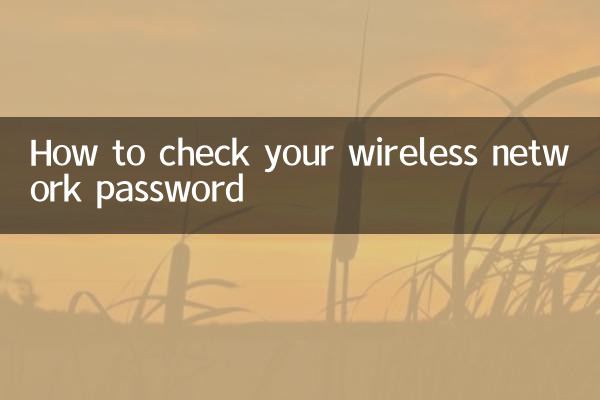
در بیشتر موارد، رمز عبور شبکه بی سیم را می توان با ورود به رابط مدیریت روتر پیدا کرد. در اینجا مراحل خاص وجود دارد:
| گام | عمل کنند |
|---|---|
| 1 | به شبکه روتر (با سیم یا بی سیم) متصل شوید. |
| 2 | مرورگر را باز کنید و آدرس IP روتر (معمولاً 192.168.1.1 یا 192.168.0.1) را وارد کنید. |
| 3 | نام کاربری و رمز عبور را وارد کنید (پیشفرض معمولاً admin/admin یا admin/password است، لطفاً برچسب پشت روتر را برای جزئیات بررسی کنید). |
| 4 | رمز عبور بی سیم را در تنظیمات بی سیم یا تنظیمات امنیتی پیدا کنید (ممکن است به عنوان "کلید WPA" یا "گذرواژه PSK" ظاهر شود). |
2. پرس و جو از طریق دستگاه های متصل
اگر قبلاً دستگاهی به شبکه بی سیم متصل کرده اید، می توانید رمز عبور را به روش های زیر بررسی کنید:
| سیستم عامل | مراحل عملیات |
|---|---|
| ویندوز | 1. "Control Panel" > "Network and Sharing Center" > "Wireless Network Connections" > "Wireless Properties" > "Security" تب را باز کنید > "Show Characters" را علامت بزنید. |
| macOS | 1. برنامه Keychain Access را باز کنید > نام شبکه بی سیم را جستجو کنید > ورودی را دوبار کلیک کنید > «نمایش رمز عبور» را علامت بزنید. |
| اندروید | 1. مجوز ریشه مورد نیاز است، از مدیر فایل برای مشاهده فایل /data/misc/wifi/wpa_supplicant.conf استفاده کنید. |
| iOS | 1. نمی توان آن را مستقیما مشاهده کرد، اما می توان آن را از طریق iCloud Keychain با Mac همگام کرد. |
3. رمز عبور پیش فرض را از طریق تنظیم مجدد روتر بازیابی کنید
اگر هیچ یک از روش های بالا کار نکرد، می توانید رمز عبور پیش فرض را نیز با تنظیم مجدد روتر بازیابی کنید:
| گام | عمل کنند |
|---|---|
| 1 | دکمه "Reset" را در پشت روتر پیدا کنید. |
| 2 | با یک سوزن یا خلال دندان فشار دهید و به مدت 5 تا 10 ثانیه نگه دارید تا چراغ روتر چشمک بزند. |
| 3 | منتظر بمانید تا روتر راه اندازی مجدد شود و با استفاده از رمز عبور پیش فرض متصل شود (رمز عبور معمولاً روی برچسبی در پشت روتر چاپ می شود). |
4. اطلاعات ورود به سیستم پیش فرض برای مارک های رایج روتر
در زیر اطلاعات ورود به سیستم پیشفرض برای مارکهای رایج روتر برای مرجع شما آمده است:
| نام تجاری | آدرس IP پیش فرض | نام کاربری پیش فرض | رمز عبور پیش فرض |
|---|---|---|---|
| تی پی لینک | 192.168.1.1 | مدیر | مدیر |
| هواوی | 192.168.3.1 | مدیر | مدیر |
| ارزن | 192.168.31.1 | هیچ کدام | هیچ (برای اولین بار باید تنظیم شود) |
| ایسوس | 192.168.1.1 | مدیر | مدیر |
5. نکات قابل توجه
1. تغییر رمز پیش فرض: برای امنیت شبکه توصیه می شود پس از اولین بار ورود به روتر، رمز عبور پیش فرض را تغییر دهید.
2. پیچیدگی رمز عبور: هنگام تنظیم رمز عبور سعی کنید از ترکیب حروف، اعداد و علائم استفاده کنید و از استفاده از رمزهای عبور ساده خودداری کنید.
3. ثبت رمز عبور: توصیه می شود برای جلوگیری از فراموشی مجدد رمز عبور را در مکانی امن ثبت کنید.
از طریق روش های فوق می توانید به راحتی رمز شبکه بی سیم خود را بازیابی یا تنظیم مجدد کنید. اگر با مشکلات دیگری مواجه شدید، می توانید به دفترچه راهنمای روتر مراجعه کنید یا برای راهنمایی با ارائه دهنده خدمات شبکه خود تماس بگیرید.
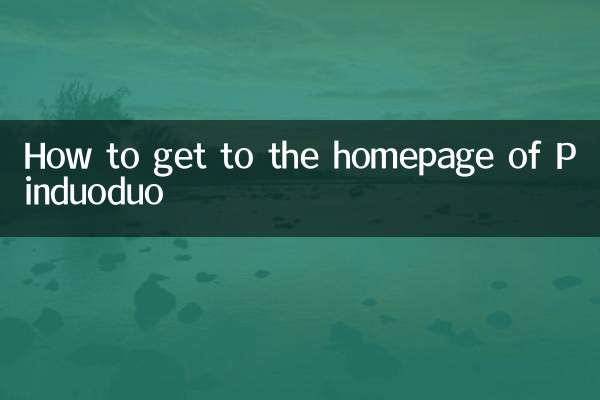
جزئیات را بررسی کنید
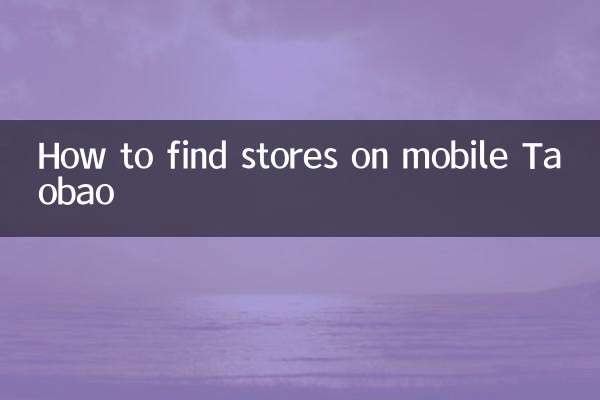
جزئیات را بررسی کنید